Kelemahan terbesar dari sepasang AirPod nirkabel adalah mereka menawarkan waktu mendengarkan terbatas dengan sekali pengisian daya. AirPods memutar nada untuk memberi tahu Anda saat level baterai rendah. Tetapi Anda juga dapat memeriksa level baterai AirPods Anda dari iPhone yang terhubung, Apple Watch, atau Mac.
Saat AirPod Anda kehabisan jus, masukkan ke wadah pengisian untuk mengisi ulang. Lima menit dalam kasus pengisian Pro AirPods menawarkan satu jam lagi waktu mendengarkan, sementara lima belas menit untuk AirPods standar memberi Anda tiga jam lagi. Tetapi kasing Anda juga dapat kehabisan daya.
Inilah cara memeriksa level baterai untuk AirPod Anda dan tempat pengisian daya pada perangkat yang terhubung.
Cara Memeriksa Baterai AirPods di iPhone atau iPad
Jika Anda tidak menggunakan AirPods Anda, cara termudah untuk melihat tingkat baterai adalah dengan membuka wadah pengisian daya di dekat iPhone atau iPad Anda. Sebuah peringatan muncul di bagian bawah layar perangkat Anda yang menunjukkan tingkat baterai AirPods Anda dan kasing pengisian Anda.
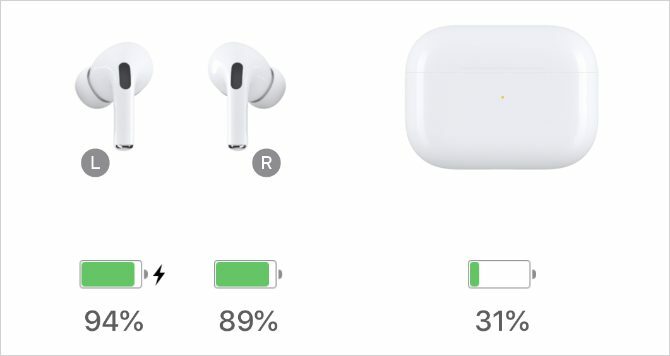
Jika tidak ada yang terjadi, pastikan iPhone atau iPad Anda tidak terkunci dan pada layar Beranda, di sebelah kasing AirPod Anda.
Sayangnya, ini hanya berfungsi ketika setidaknya salah satu dari AirPod Anda ada di dalam case. Ketika AirPod Anda dipisahkan — dengan satu di dalam case dan satu di telinga Anda — iPhone atau iPad Anda menunjukkan tingkat baterai yang terpisah untuk masing-masing.
Jika Anda memakai kedua AirPod Anda, periksa masa pakai baterai dengan widget Baterai.
Cara Memeriksa Baterai AirPods Dengan Widget Baterai
Menggesekkan langsung dari Layar Utama, Layar Kunci, atau Pusat Pemberitahuan pada iPhone atau iPad membawa Anda ke Today View. Ada sejumlah widget tersedia di Tampilan Hari Ini 10 Widget iPhone Terbaik (Dan Cara Menggunakannya dengan Baik)Widget iPhone memungkinkan Anda mengakses informasi aplikasi sekilas dan bisa sangat berguna. Berikut adalah beberapa widget iPhone terbaik. Baca lebih banyak , termasuk widget Baterai yang memungkinkan Anda memeriksa level baterai AirPods Anda.
Jika Anda tidak memiliki widget Baterai, gulir ke bawah dan ketuk Edit. Lalu ketuk Menambahkan tombol di sebelah Baterai widget dan seret ke mana pun Anda inginkan dalam daftar.
Setelah menambahkannya, widget Baterai menunjukkan tingkat baterai iPhone atau iPad Anda di samping level baterai AirPods Anda. Anda juga dapat melihat tingkat baterai dari kasing pengisi daya Anda jika AirPod Anda sedang diisi.

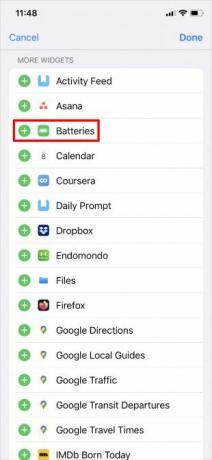

Ketika kedua AirPod Anda sedang diisi, Anda perlu membuka kasing untuk melihat level baterai di widget Baterai.
Cara Memeriksa Baterai AirPods di Apple Watch
Anda dapat menggunakan Apple Watch untuk memeriksa level baterai AirPods Anda dari Pusat Kontrol. Yang perlu Anda lakukan hanyalah menggesek untuk membuka Pusat Kontrol Apple Watch, lalu ketuk Baterai ikon, yang terlihat seperti persentase besar.
Pada layar berikut, Apple Watch Anda menunjukkan tingkat baterai untuk Apple Watch Anda dan AirPod Anda yang terhubung. Jika AirPods Anda berada dalam kasing terbuka, Anda juga dapat melihat tingkat baterai kasing pengisian dari layar ini.
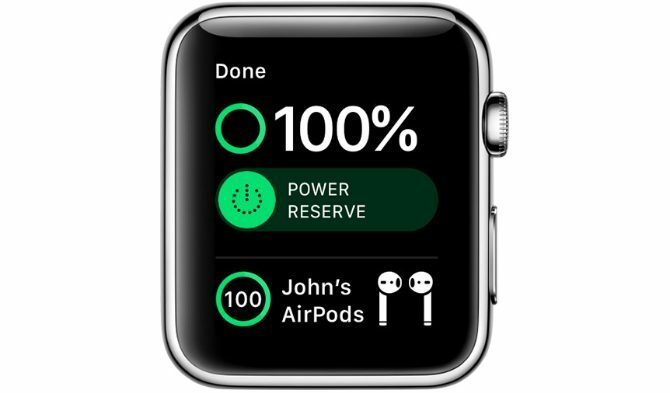
Cara Memeriksa Baterai AirPods di Mac
AirPods gunakan Bluetooth untuk memasangkan dengan Mac Cara Menyalakan Bluetooth di Mac Anda dan Pasangkan Perangkat BaruInilah cara mengaktifkan Bluetooth di Mac Anda, memasangkan dan menghubungkan perangkat, dan menguasai teknologi yang berguna ini di macOS. Baca lebih banyak , yang berarti Anda harus membuka menu Bluetooth untuk memeriksa level baterai. Untuk melakukannya, klik Bluetooth ikon di bilah menu, lalu arahkan kursor di atas AirPods Anda untuk mengungkapkan persentase baterai. Jika Anda tidak melihat ikon ini, pergilah ke Preferensi Sistem> Bluetooth sebagai gantinya.
Mac selalu menunjukkan level baterai individual untuk setiap AirPod. Namun, Anda harus mengembalikan setidaknya satu AirPod ke kasing dan membiarkannya terbuka untuk melihat tingkat baterai kasing Anda juga.
Terkadang, menu Bluetooth membutuhkan waktu untuk memperbarui pembacaan baterai. Untuk memaksa penyegaran, Memutuskan AirPod Anda, lalu Menghubung mereka lagi.
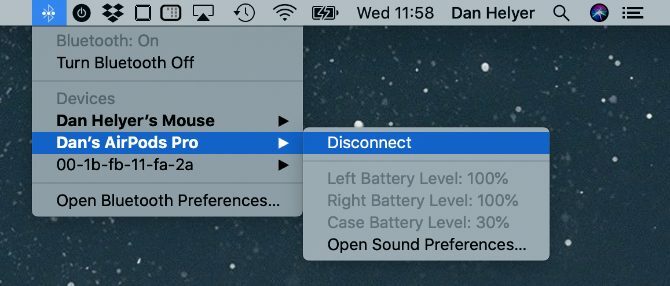
Mintalah Siri untuk Memeriksa Baterai AirPod Anda di Perangkat Apa Pun
Apa pun perangkat Apple yang Anda gunakan, Anda juga dapat meminta Siri untuk memeriksa baterai AirPod Anda. Ini sangat berguna jika Anda tidak melihat layar perangkat Anda, tetapi Anda dapat mengakses Siri menggunakan AirPods sendiri.
Pada iPhone atau iPad, ucapkan "Hai Siri" atau tekan dan tahan Sisi tombol (atau tombol Rumah jika iPhone Anda memilikinya). Di Apple Watch, gunakan "Hey Siri" atau Raise to Speak. Dan di Mac, tekan dan tahan Cmd + Spasi.
Kemudian minta Siri untuk "Periksa level baterai AirPods saya" dan asisten pribadi akan membacakan tingkat baterai untuk AirPods Anda. Jika satu atau lebih AirPod Anda berada dalam wadah terbuka, Siri juga akan memberi tahu Anda tingkat baterai dari wadah pengisi daya Anda.
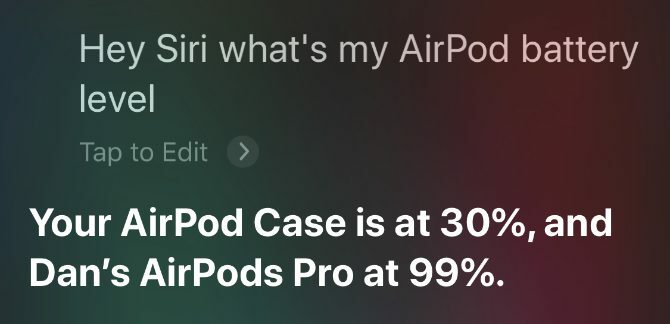
Jika Anda menggunakan AirPods dengan Apple TV, satu-satunya cara untuk memeriksa level baterai adalah dengan bertanya kepada Siri. Tekan dan tahan tombol Mikropon tombol pada Siri Remote untuk melakukannya.
Cara Memeriksa Baterai AirPods di Android atau Windows
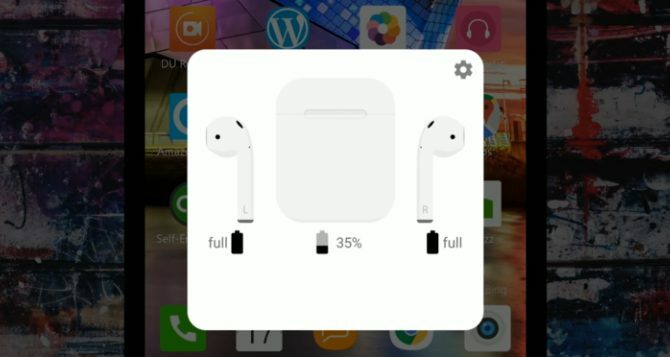
AirPods berfungsi paling baik dengan perangkat Apple, tetapi Anda dapat menggunakannya dengan perangkat apa pun dengan menghubungkan melalui Bluetooth. Sayangnya, ketika Anda menghubungkan AirPods ke smartphone Android, Anda perlu menggunakan aplikasi pihak ketiga untuk memeriksa level baterai. Dan ketika Anda terhubung ke PC Windows, tidak ada cara untuk memeriksa level baterai.
Untuk pengguna Android, beberapa aplikasi pihak ketiga untuk memeriksa level baterai tersedia, tetapi opsi yang paling populer adalah AirBattery. Aplikasi gratis ini menunjukkan level baterai AirPods Anda saat Anda membuka aplikasi. Atau Anda dapat meningkatkan ke versi Pro untuk menerima pemberitahuan baterai setiap kali Anda membuka kasing pengisian AirPods Anda.
Unduh: AirBattery untuk Android (Gratis, versi premium tersedia)
Cara Memeriksa Baterai AirPods Tanpa Perangkat yang Dipasangkan
Ketika Anda mengambil AirPods Anda saat keluar dari rumah, masuk akal untuk memeriksa level baterai sebelum Anda melanjutkan perjalanan. Tetapi tanpa perangkat yang dipasangkan, Anda perlu menggunakan lampu Status pada kasing untuk mendapatkan gambaran kasar tentang masa pakai baterai.
Buka wadah pengisian AirPod Anda untuk membuat lampu Status menyala. Lampu ini muncul di bagian depan kasing AirPod Anda (atau di bawah tutup kasing yang lebih lama). Jika AirPods Anda ada dalam case, lampu memantulkan level baterai AirPods Anda. Sebaliknya, jika kasing Anda kosong, lampu mencerminkan tingkat baterai kasing itu sendiri.

Lampu hijau berarti AirPod Anda sudah terisi penuh, atau kasing Anda memiliki cukup baterai untuk diisi penuh. Lampu kuning berarti masih ada kurang dari satu muatan penuh yang tersisa. Warna lain mungkin berarti ada masalah dengan AirPods Anda 8 Masalah Umum Apple AirPods dan Cara MemperbaikinyaApakah Apple AirPods Anda tidak berfungsi? Apakah Anda tidak dapat terhubung, mereka terputus, atau memiliki audio yang buruk, berikut adalah masalah dan perbaikan yang umum. Baca lebih banyak .
Tentu saja, jika AirPod Anda tidak terisi penuh tetapi kasing Anda menunjukkan hijau, yang perlu Anda lakukan hanyalah menyimpan AirPod dalam kasing untuk mengisi daya.
Pelajari Lebih Lanjut Tips dan Trik AirPods
AirPods dan AirPods Pro dengan cepat menjadi beberapa produk Apple yang paling populer, dan sekarang Anda tahu cara mengawasi baterai. Menggunakannya dengan iPhone sangat mudah, tetapi mereka menawarkan beberapa trik canggih yang mungkin tidak Anda sadari.
Ini memungkinkan Anda menyesuaikan namanya, menemukan AirPod Anda yang hilang, mengubah fungsi ketuk dua kali, dan banyak lagi. Lihat ikhtisar kami semua tips AirPods terbaik 8 Apple AirPods Tips untuk Kenikmatan MaksimalIngin mendapatkan lebih banyak dari Apple AirPod Anda? Kiat-kiat ini akan membantu Anda menyesuaikan dan mendapatkan lebih banyak kenikmatan dari AirPods. Baca lebih banyak untuk mempelajari segala sesuatu yang perlu diketahui tentang menggunakan earbud nirkabel Apple.
Pengungkapan Afiliasi: Dengan membeli produk yang kami sarankan, Anda membantu menjaga situs tetap hidup. Baca lebih lajut.
Dan menulis tutorial dan panduan pemecahan masalah untuk membantu orang memanfaatkan teknologi mereka. Sebelum menjadi seorang penulis, ia memperoleh gelar BSc dalam Teknologi Suara, mengawasi perbaikan di Apple Store, dan bahkan mengajar bahasa Inggris di sebuah sekolah dasar di Cina.

